Lattice Diamond 3.5简易教程(二)------软件的使用
2018-01-23 13:49
162 查看
二、软件的简单使用
工程建立后我们就可以进行程序的编写添加了。
选择左下角file list 选项卡

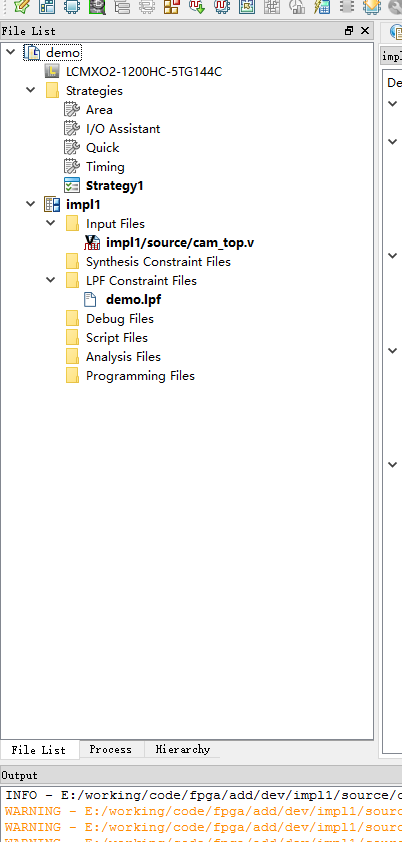
这里主要是工程的信息。
在input files 上右键弹出选项addànew file。。。
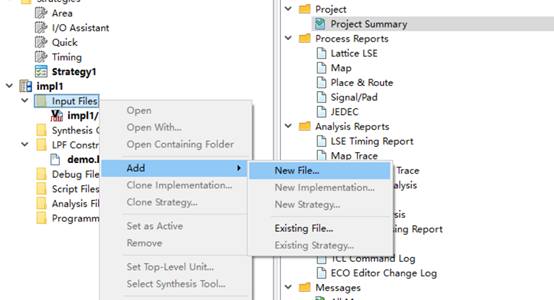
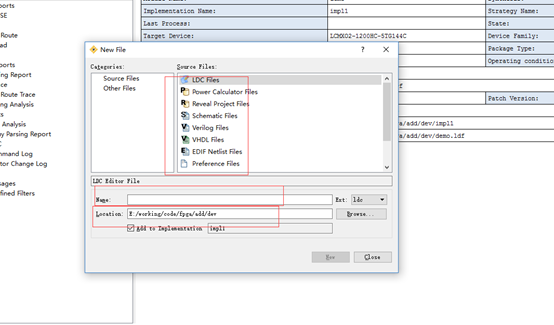
在这选择添加文件的类型文件名和文件的路径根据实际情况添加。由于diamond的文本编辑不是特别好用,所以通常都用第三方的文本编辑器。如notepad++。
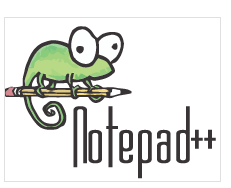
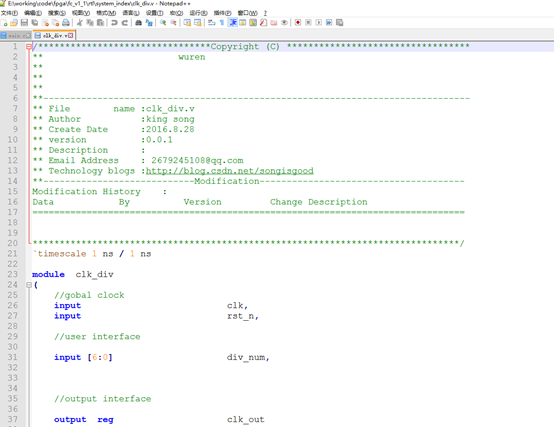
。
所以主要都是添加文件的,文件添加和新建类似如图:
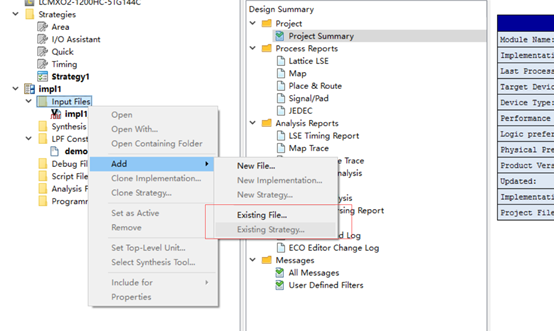
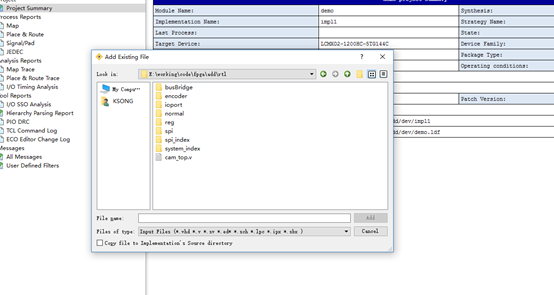
将文件都添加进去。
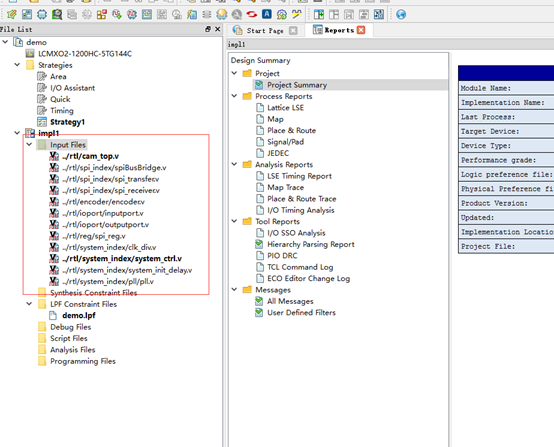
2、选择左下角process选项卡
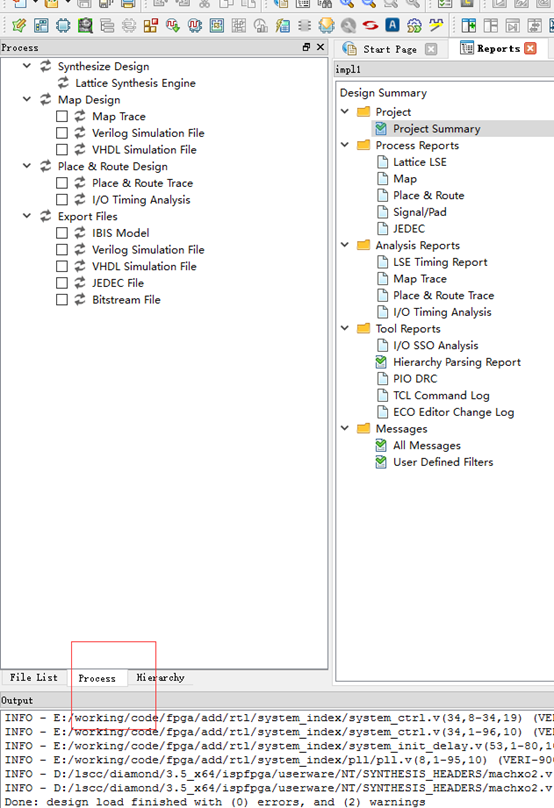
这时这是要设置一下,如果不用diamond做仿真勾选这3项就可以。
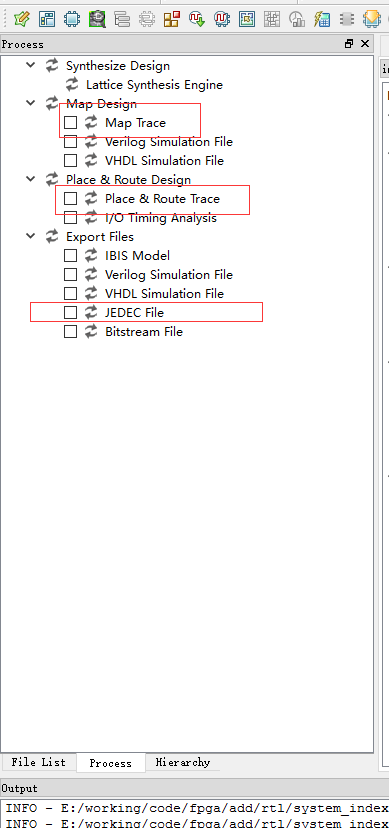
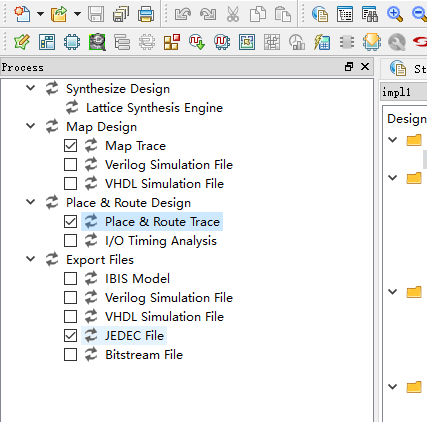
第一项是综合,点击综合按钮就是两个收尾相接的小箭头。
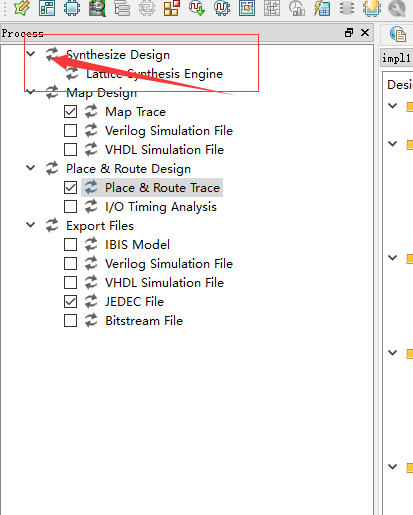
综合中。
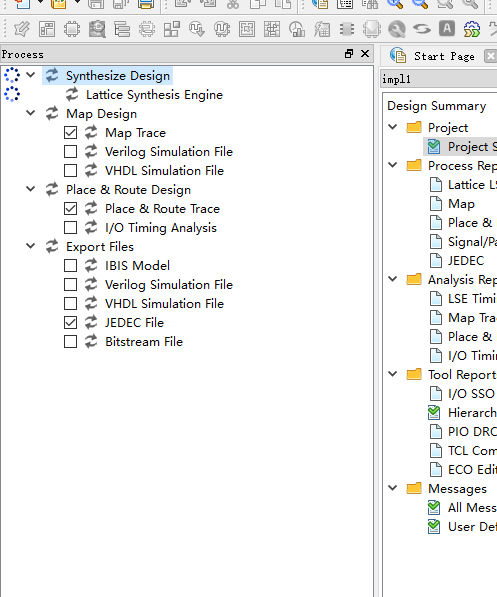
综合完成。
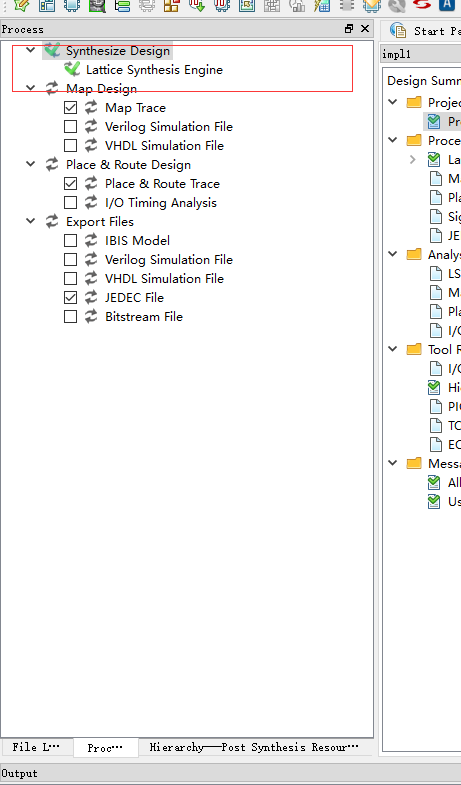
综合失败则是红色的×
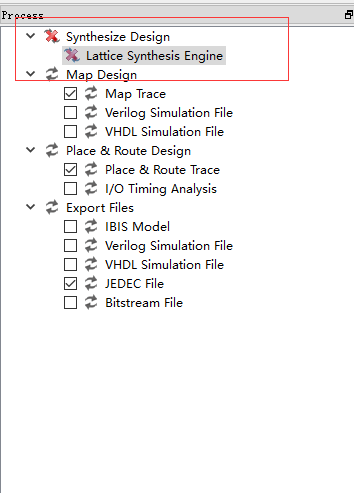
根据错误提示选择改正错误从新综合。
如果综合没有问题,则开始进行管脚分配。点击左上角spreadsheet。

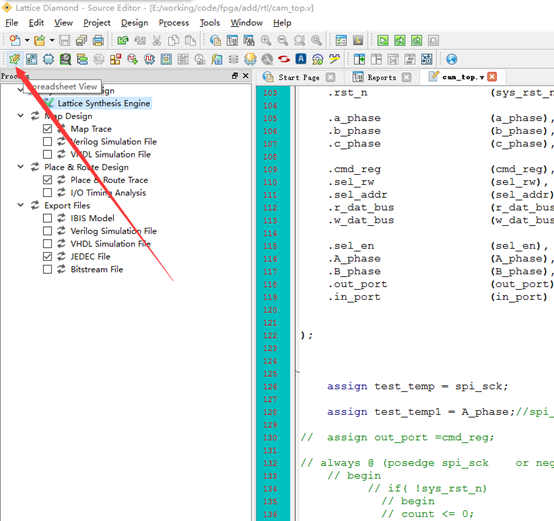
根据实际情况将引脚填入到pin中。
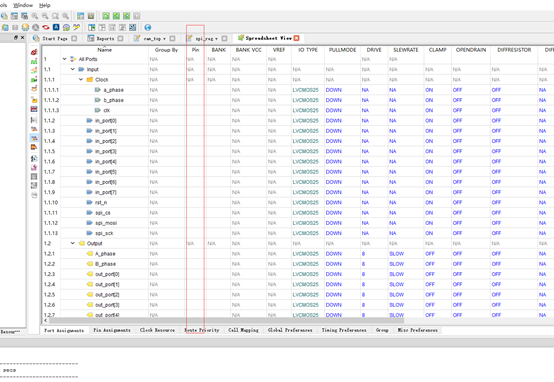
例如如原理图中时钟输入脚为12脚则对应clk填入12即可如图。右键点击找到12脚即可。!!!
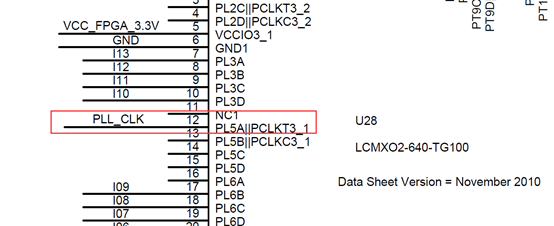
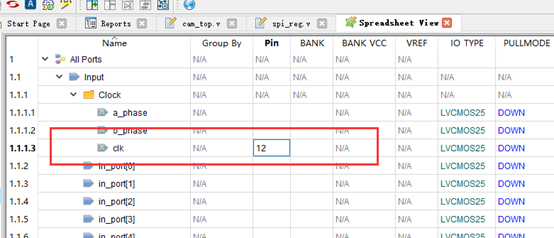
填好按回车即可。

PULLMODE可以设置端口的状态 上拉下拉等。
设置好后如图:
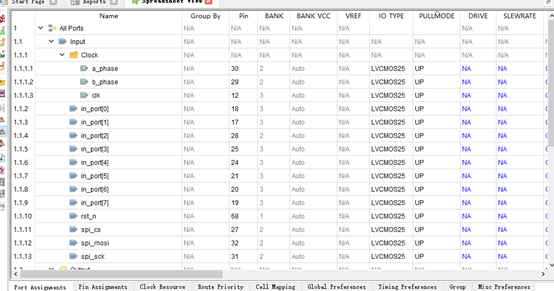

之后可以依次点击 MAP design à Place
& route Designà Export Files. 或者直接点击 export Files 则依次向下运行。没有问题责出现全绿。
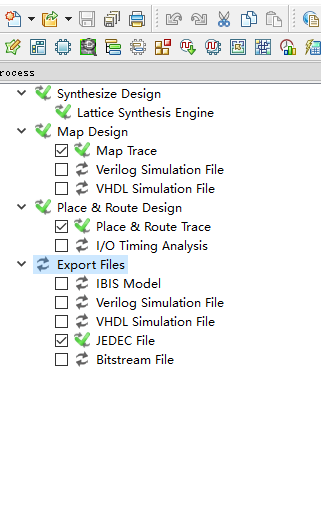
点击下载

出现如图
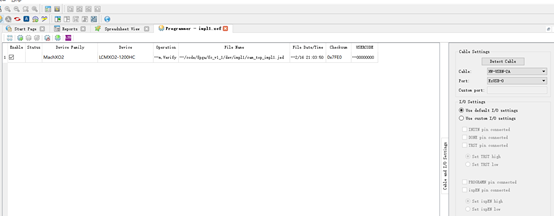
点击 file name 选择要下载的程序

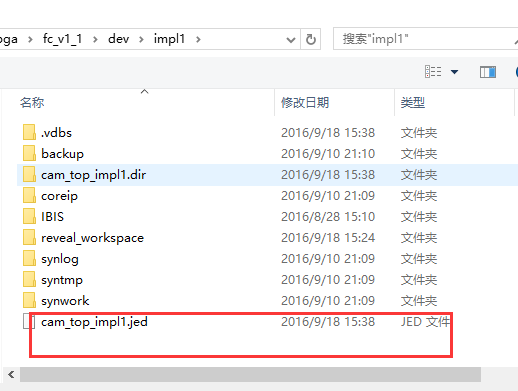

点击下载按钮则开始将程序下载到对应的芯片中。

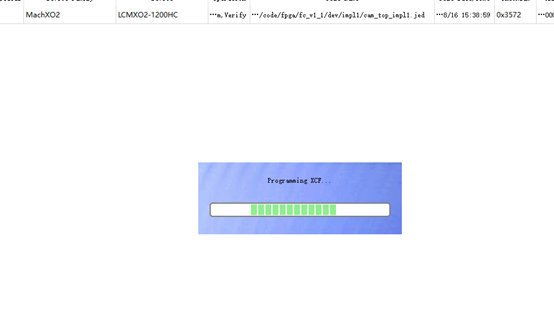
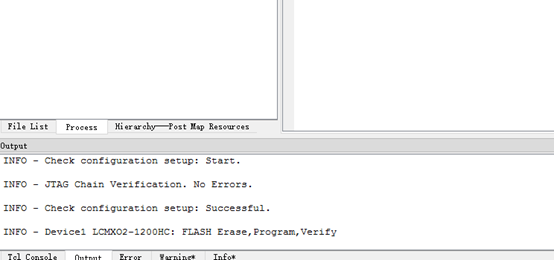
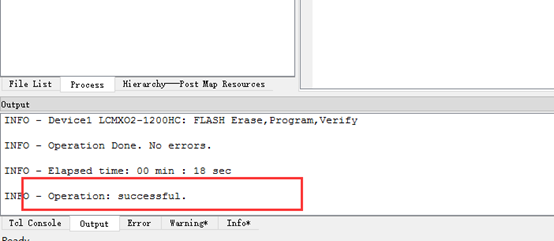
下载成功!可以尽情的玩耍了。
工程建立后我们就可以进行程序的编写添加了。
选择左下角file list 选项卡

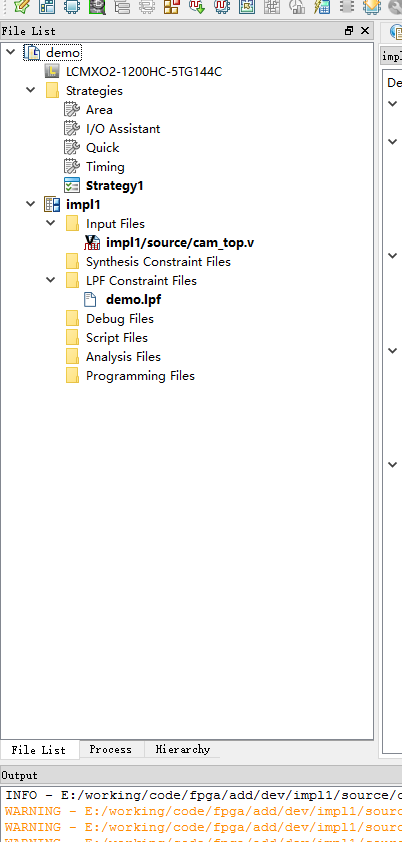
这里主要是工程的信息。
在input files 上右键弹出选项addànew file。。。
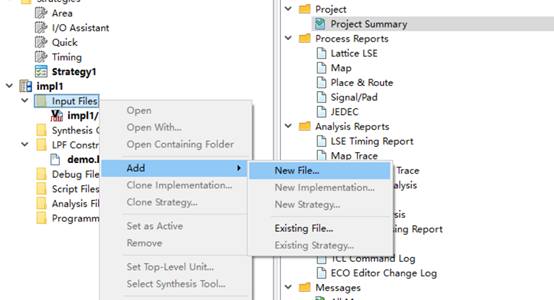
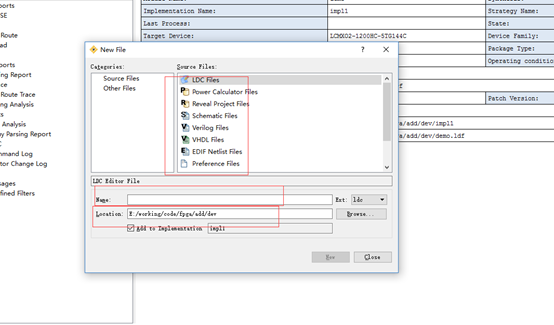
在这选择添加文件的类型文件名和文件的路径根据实际情况添加。由于diamond的文本编辑不是特别好用,所以通常都用第三方的文本编辑器。如notepad++。
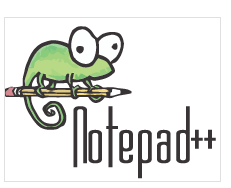
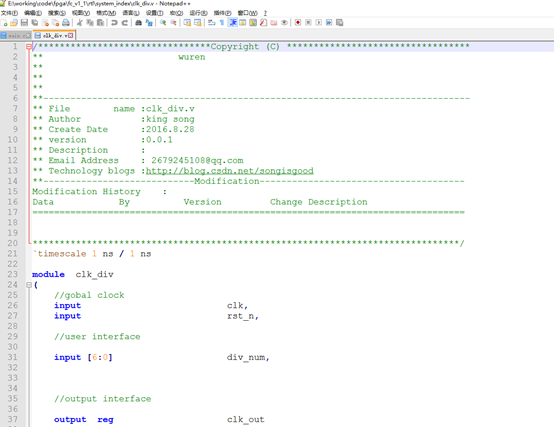
。
所以主要都是添加文件的,文件添加和新建类似如图:
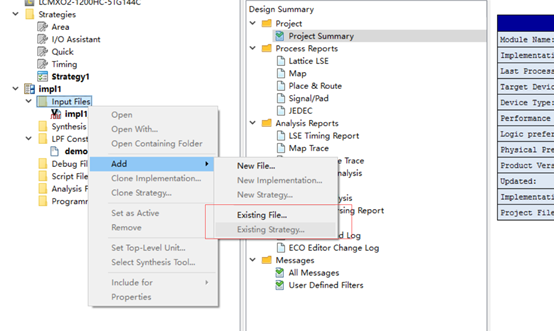
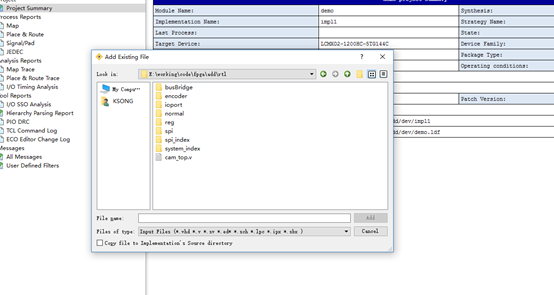
将文件都添加进去。
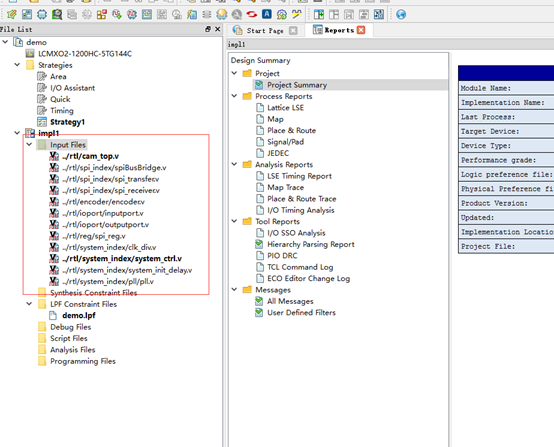
2、选择左下角process选项卡
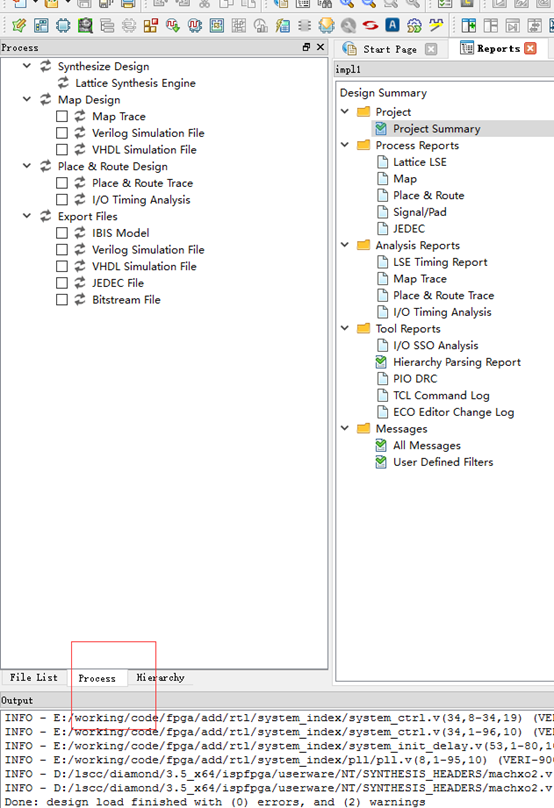
这时这是要设置一下,如果不用diamond做仿真勾选这3项就可以。
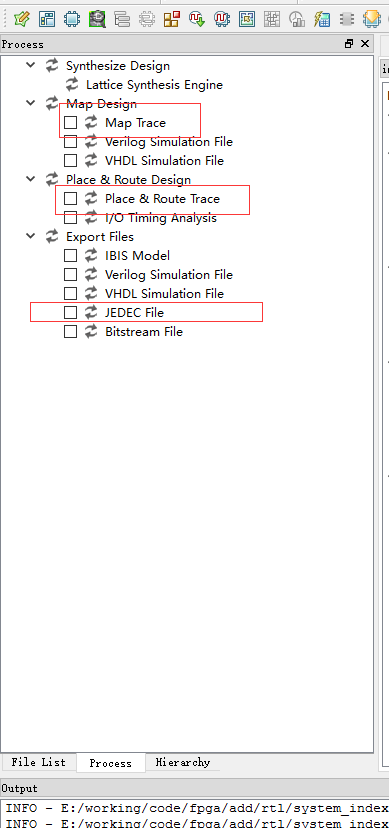
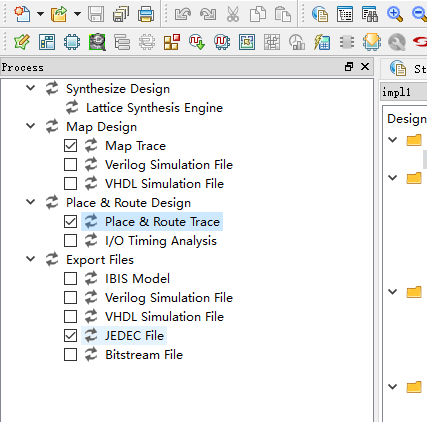
第一项是综合,点击综合按钮就是两个收尾相接的小箭头。
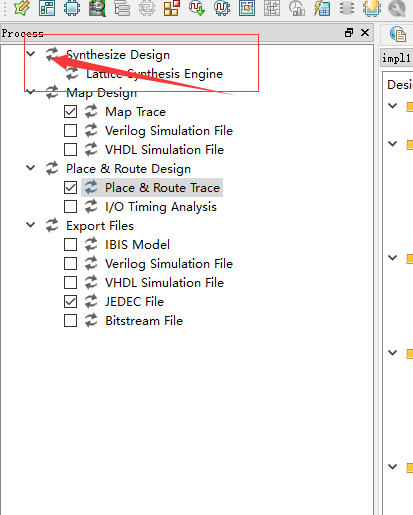
综合中。
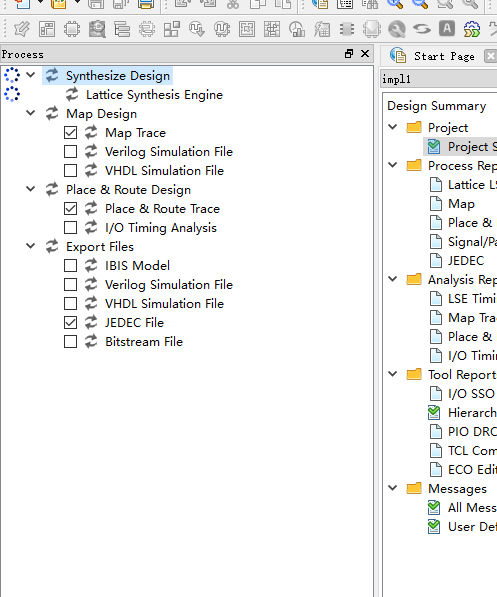
综合完成。
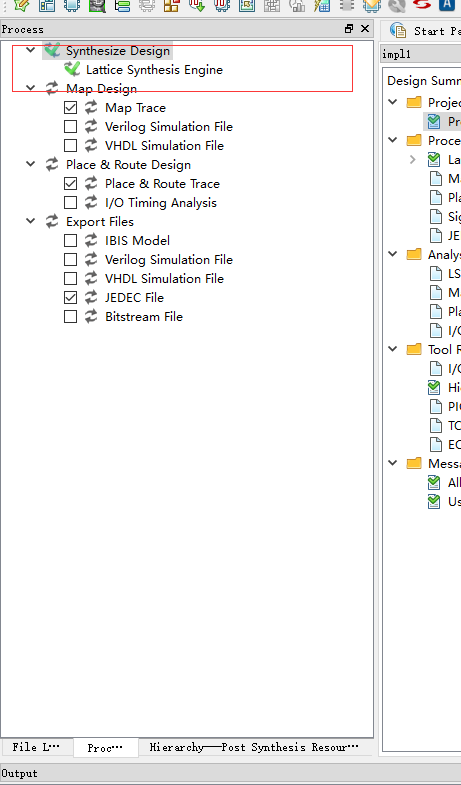
综合失败则是红色的×
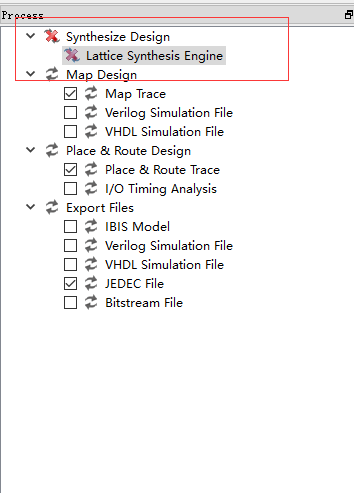
根据错误提示选择改正错误从新综合。
如果综合没有问题,则开始进行管脚分配。点击左上角spreadsheet。

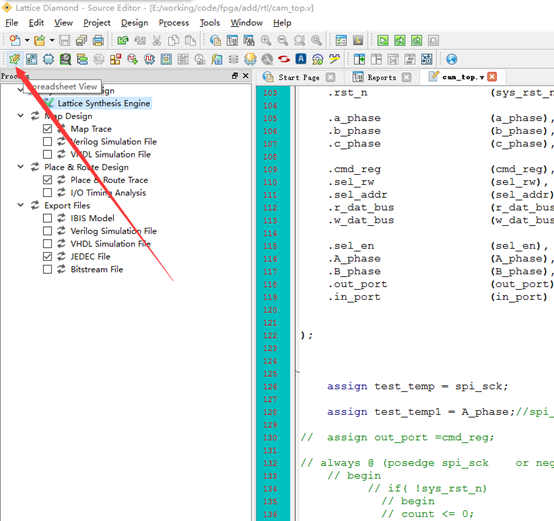
根据实际情况将引脚填入到pin中。
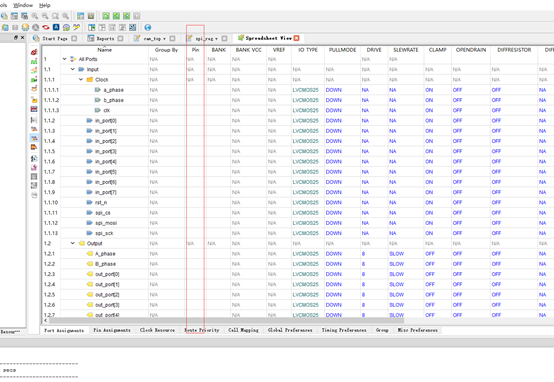
例如如原理图中时钟输入脚为12脚则对应clk填入12即可如图。右键点击找到12脚即可。!!!
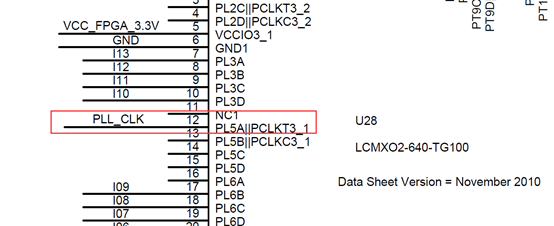
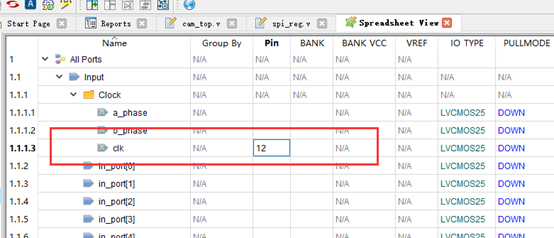
填好按回车即可。

PULLMODE可以设置端口的状态 上拉下拉等。
设置好后如图:
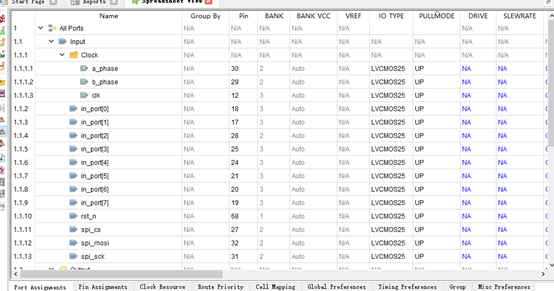

之后可以依次点击 MAP design à Place
& route Designà Export Files. 或者直接点击 export Files 则依次向下运行。没有问题责出现全绿。
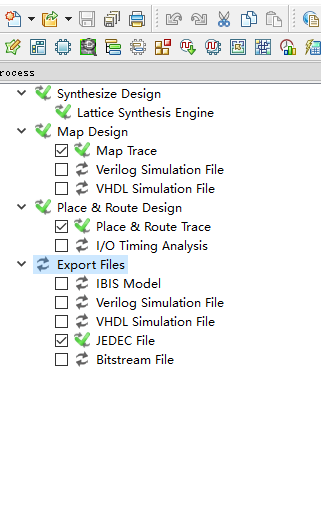
点击下载

出现如图
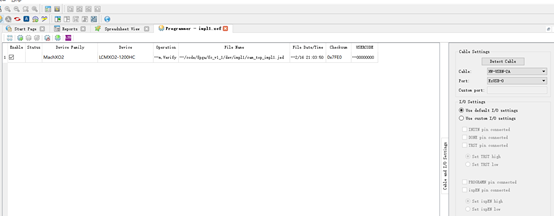
点击 file name 选择要下载的程序

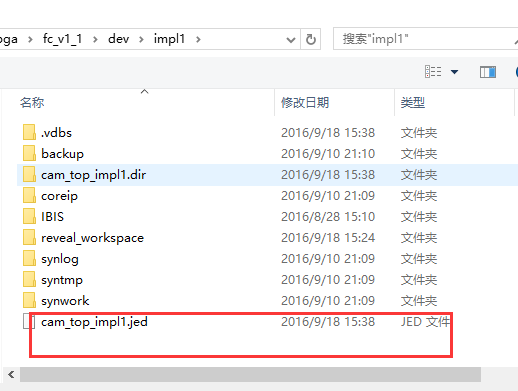

点击下载按钮则开始将程序下载到对应的芯片中。

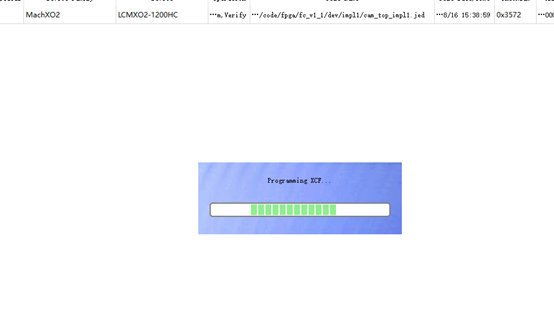
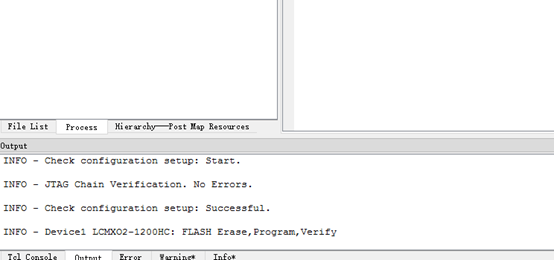
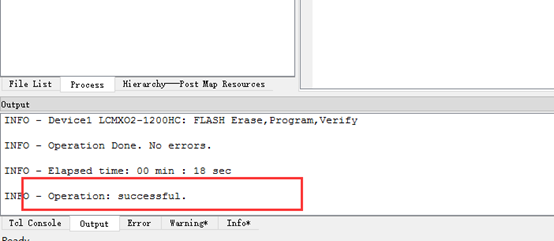
下载成功!可以尽情的玩耍了。
相关文章推荐
- Diamond 3.5简易教程(二)------软件的简单使用
- Diamond 3.5简易教程(二)------软件的简单使用
- iPhone通话管理软件iCalls简易使用教程
- Diamond 3.5简易教程(一)------工程的建立
- Diamond 3.5简易教程(一)------工程的建立
- 【转】FDT+MTASC Flash开发 简易教程 下载相关软件,配置eclipse
- iPhone必用 installer软件详细使用教程
- iPhone LumaQQ聊天软件详细使用教程
- bbinfo查看bootloader版本软件使用教程
- MobileFinder系统管理软件使用教程
- [软件架构训练基础教程-7]层次及使用
- VoiceDial首款语音识别软件使用教程
- 加密软件PGP使用教程
- VoiceNotes录音软件简明使用教程
- Claw iPhone软件破解套件使用教程
- NDS自制软件简易教程(1)
- 代理软件强中强--WinRoute使用图文教程
- 新手必看 WinSCP软件详细使用教程
- 日志分析软件awstats的安装使用简易指南
- 内存虚拟盘软件XMSDSK的使用教程
